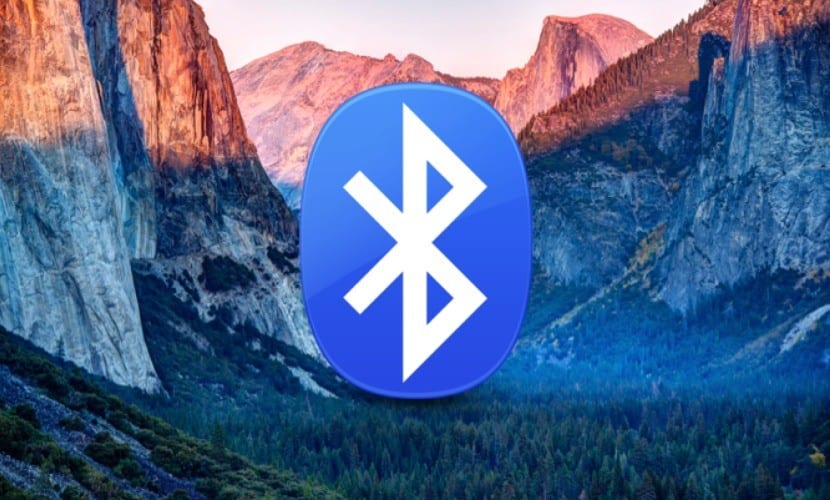
Ena izmed povezav, ki se je v zadnjih letih razvila tako v kakovosti kot v energiji, ki jo uporablja za dejavnost, je Bluetooth. Trenutno obstaja nešteto izdelkov, ki se med seboj povezujejo prek protokola Bluetooth in zato so časi, ko lahko delovanje tega protokola ne uspe.
V tem članku vam bomo razložili, kako znova zagnati sistem Bluetooth na vašem Macu in že sem videl več primerov, v katerih sistem Mac ni zaznal določene naprave in ni mi preostalo drugega, kot da sem ustvaril ponovni zagon sistema Bluetooth.
Če želite ponastaviti sistem Bluetooth v računalniku Mac vam ni treba izbrisati vseh naprav, ki ste jih povezali nato začnite od začetka in je, da je Apple dal kombinacijo tipk, s pomočjo katerih boste lahko hitro in enostavno izvedli ponovni zagon. Če želite ponovno zagnati računalnik, za katerega vam tukaj povemo, morate najprej iti Sistemske nastavitve> Bluetooth in izberite v spodnjem delu okna, da se v zgornji vrstici Finderja prikaže ikona omrežja Bluetooth.

Upoštevajte, da se bo Macov sistem Bluetooth znova zagnal in če niste pred prenosnikom, ki ima že fizično priključeno tipkovnico in sledilno ploščico, vam svetujemo žično tipkovnico in miško saj bosta tako čarobna tipkovnica kot čarobna miška prenehali delovati, saj sta neposredno odvisni od te vrste povezave.
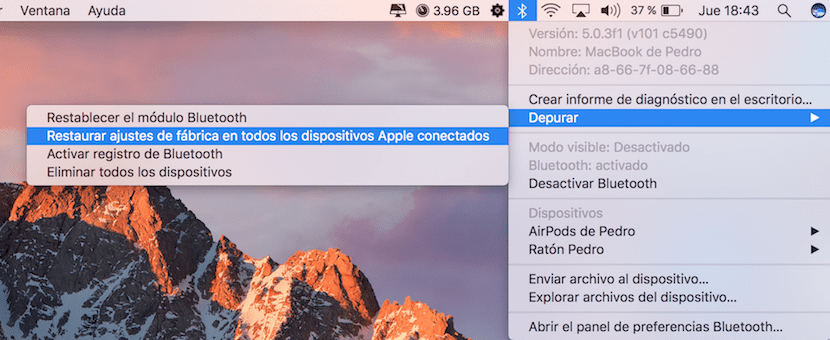
Za dostop do menija Odpravljanje napak na tipkovnici boste morali pritisniti tipko kombinacija tipk alt + ⇧ medtem ko v zgornji vrstici Finderja kliknete ikono Bluetooth. Videli boste, da spustni meni poveča svojo velikost in že boste imeli dostop do Element za odpravljanje napak. Meni, ki ga vidite v spustnem meniju, ima štiri možnosti:
- Ponastavite modul Bluetooth (ponastavite na tovarniške nastavitve).
- Obnovite tovarniške nastavitve vseh povezanih naprav Apple.
- Aktivirajte registracijo Bluetooth.
- Izbrišite vse naprave.
Če želite uspešno znova zagnati sistem bluetooth v računalniku Mac, morate najprej zagnati element 2, nato 4 in nazadnje 1. Na ta način se bo sistem za povezavo Bluetooth v vašem Macu vrnil nazaj, kot ko ste ga prvič vklopili.
In če mi v sistemskih nastavitvah ne omogoča možnosti Bluetooth?
Pedro, hvala za vso pomoč. Težava zame je, da sem svoj MacBook pro nadgradil na High Sierra, vendar vsakič, ko vklopim stroj, dobim sporočilo, da tipkovnica Bluetooth ni prepoznana in ima signal v obliki kroga v spodnjem desnem kotu , obračanje in vrtenje, ne da bi se lahko posodobil, dokler ne priključim usb kabla ali česa podobnega z usb povezavo in ta že prepozna miško in tipkovnico in sporočilo izgine. Če bi me lahko vodili, najlepša hvala.
Mislim, da gre za težavo s programsko opremo, ker je tudi moj mac nenadoma prenehal delovati s tipkovnico, sledilno ploščico in Bluetoothom, od takrat, ko sem posodobil na Sierro
Zdravo! Hvala za vašo pomoč! Imam enak problem kot Enrique. Kaj lahko storim?
Naredil sem vse korake in moja knjiga mac je še vedno enaka .. ne najde naprav Bluetooth 🙁
thankssss, leta mislijo, da ni šlo ... hvala
odlično, po opravljenih predlaganih korakih deluje popolnoma. Najlepša hvala!!!!!!!
živjo, moj je bil slabši! Pred nekaj tedni sem kupil nov imac, ga posodobil in so dnevi, da tudi modra deluje pravilno, druge dni pa nenadoma preneha delovati in imam okorno nalogo, da moram povezati tipkovnico in usb miško, da lahko znova zaženite bluetooth, da včasih teh korakov, ki jih opisujete, ni mogoče izvesti, saj s kombinacijo tipk na ikoni bluetooth ni mogoče dostopati do nobenega podmenija, zato mi ne preostane drugega, kot da zaprem vse odprte programe in znova zaženem računalnik ... vseeno. .. da vidim, če lahko Apple enkrat odpravi s posodobitvijo.
Najlepša hvala, velika pomoč !!! 😀
Možnost odpravljanja napak se mi ne zdi,
Kakšen predlog ?.
Moja tipkovnica nima tipke alt. . Kateri ga nadomešča?
Moja tipkovnica nima tipke alt. . Kateri ga nadomešča?
Pozdravljeni, dobro jutro, imam težavo, v laboratoriju imam 22 iMac, kjer imajo vsi računalniki brezžične tipkovnice in miške, nekateri pa so odklopljeni, povezani z drugimi računalniki in za učence postane kaos, že sem naredil različne stvari, očistite bralnik, odstranite vse naprave, zamenjajte baterije in nadaljujte z enakimi težavami, ali bi mi lahko svetovali, kaj lahko storim?
hvala
Pozdravljeni, dobro jutro, imam težavo, v laboratoriju imam 22 iMac, kjer imajo vsi računalniki brezžične tipkovnice in miške, nekateri pa so odklopljeni, povezani z drugimi računalniki in za učence postane kaos, že sem naredil različne stvari, očistite bralnik, odstranite vse naprave, zamenjajte baterije in nadaljujte z enakimi težavami, ali bi mi lahko svetovali, kaj lahko storim?
hvala
Odklopiti morate vse naprave. Nato jih fizično navedite, da bodo drugi uporabniki vedeli, katera miška gre s katerim računalnikom. Na koncu znova namestite vsak Imac z navedenimi pripadajočimi zunanjimi napravami. Ko konfigurirate, morate poimenovati vse zunanje naprave v računalniku. Poimenujte ga izbrano številko. Tako bo vsakič, ko bo zunanja naprava (miška ali tipkovnica) dekonfigurirana ali se bo izklopila ali izgubila povezavo, vsak uporabnik z njeno ponovno povezavo lahko ve število zunanjih naprav, ki jih želite povezati, in zmedi, ki jo imate trenutno, se bo izognilo .
Super dobro! mi je uspelo prvič
Zame se zgodi, da se tipkovnica in miška prekineta, ko jima je všeč in se čez nekaj časa ponovno povežeta. Poskušal sem narediti, kar rečete, vendar se še vedno dogaja enako.
Rešitev zame ni delovala, našel pa sem drugo, ki ne. Odklopite in povežite Wifi. Nato preprosto kliknite miško ali brezžično tipkovnico in takoj se bo povezala. Pozdravi.
Slušalke so delale tudi zame.
Moj mac, če zazna, da se naprava poveže, vendar ostane le nekaj sekund povezana in se izklopi….
Najlepša hvala, sledil sem postopku in zdaj se lahko povežem z Bluetoothom in poslušam, ker je bil očitno povezan, vendar je bil zvok na Macu.
Zdravo. pozdrav iz Čila. Imam MacBook Pro, kupil sem mu brezžično tipkovnico, združljivo z mac. deluje dobro in se poveže z buethoh, ko je s transformatorjem, ko odstranim transformator in mac deluje samo na akumulator, se tipkovnica odklopi in se nikoli več ne poveže…. ampak ga priključim na polnilnik, ki ga spet poveže in deluje v redu ... z baterijo povezava traja vsaj 10 minut ... .. Zakaj se to zgodi =? ali je to privzeto, gre za varčevanje z energijo ali kaj? ...
Upam, da mi pomagate
Končno sem ga rešila! Najlepša hvala! Bilo je frustrirajoče, ker nisem več nič slišal
Hvala vam. Končno lahko miško Microsoft povežem s svojim macbook Pro. Zelo koristne informacije. Čestitke !!!